这是一本有趣的Excel书,基于作者的职场经历改编而成!通过讲故事的形式,讲解Excel中的函数与公式,让读者在轻松、愉快的环境中学到各种技能。跟着书中主角卢子前行,所有Excel函数与公式的疑难、所有复杂的数据以及表格问题都将得到解决。
本书为读者展示了在Excel 2013中运用函数与公式解决疑难问题的实战技能,包含函数与公式的基础理论及操作技能、各类函数的实际应用。在函数语法描述中,全部采用中文表述与函数图解,对Excel 2013帮助文件进行提炼和修正,帮助读者在理解函数时少走弯路。同时提供知识扩展和配套的相关练习题目,可以让读者更地学习和巩固技能。
本书能有效地帮助职场新人提升竞争力,也能帮助财务、品质分析、人力资源管理等人员解决实际问题。
为了让读者能够更好地学习函数,本书赠送大量视频教程,同时还提供QQ交流群在线交流,群号:655874239。这是第6个2000人的交流群,交流群非常人性化,除了交流Excel和工作,同时还允许偶尔胡侃!
陈锡卢,网名卢子,微博、微信公众号同名:Excel不加班。20万读者支持的《Excel效率手册 早做完,不加班》系列丛书作者,十年的Excel职场经验,精通Excel函数和数据透视表。
目录
第1章 意外的升职
1.1 人生及时次培训 ………………………2
1.1.1 快速录入数据 …………………… 3
1.1.2 图片处理小妙招 ……………………… 8
1.1.3 排版打印细节 ………………………… 10
1.2 尝试制作模板 ……………………… 11
1.2.1 不良记录统计表 ……………………… 11
1.2.2 餐费报销表 …………………………… 14
1.2.3 车费报销表 …………………………… 15
1.2.4 产品报价表 …………………………… 16
1.2.5 获取Excel提供的精美表格模板 ……… 18
1.3 小结与练习 ………………………… 20
第2章 高手变菜鸟
2.1 小插曲,转学Photoshop失败 …… 22
2.2 好奇害死猫,走上Excel不归路 …… 23
2.3 为何你至今还是一个Excel菜鸟 …… 26
2.4 小结与练习 ………………………… 29
第3章 改 变
3.1 勇敢踏出及时步 …………………… 32
3.2 原来统计并非手工活 ……………… 36
3.3 小结与练习 ………………………… 39
第4章 扫盲
4.1 学习前的准备 ……………………… 42
4.1.1 基本概念 ……………………………… 42
4.1.2 初识函数 ……………………………… 44
4.1.3 快速、地输入函数的两种方法 … 45
4.1.4 编辑公式三招 ………………………… 46
4.1.5 快速填充公式小妙招 ………………… 48
4.1.6 输入的公式为什么不参与计算 ……… 50
4.1.7 删除公式只保留计算结果 …………… 52
4.1.8 保护公式不被修改 …………………… 53
4.1.9 定义名称的三种方法 ………………… 57
4.1.10 获取帮助的方法和渠道 ……………… 61
4.2 实战 ………………………………… 62
4.2.1 四则运算 ……………………………… 62
4.2.2 比较运算符 …………………………… 64
4.2.3 相对引用、引用、混合引用 …… 66
4.3 小结与练习 ………………………… 68
第5章 神奇的函数
5.1 SUM函数家族 ……………………… 70
5.1.1 SUM函数三种实用的求和用法 ……… 70
5.1.2 SUMIF(SUMIFS)函数按条件求
和及优势解读 ………………………… 75
5.1.3 DSUM函数多条件求和的优缺点 …… 79
5.2 VLOOKUP函数家族 ……………… 85
5.2.1 VLOOKUP函数按条件查询对应值 …… 86
5.2.2 LOOKUP函数各种方向查询
对应值的经典公式 …………………… 87
5.2.3 OFFSET函数的经典运用 ……………… 88
5.2.4 初识INDEX、MATCH函数组合 ……… 93
5.3 IF函数家族 ………………………… 95
5.4 其他常用函数 ……………………… 98
5.4.1 LEFT、MID、RIGHT字符
提取三兄弟 …………………………… 98
5.4.2 SUBSTITUTE、REPLACE函数 …… 102
5.4.3 COUNT函数家族 …………………… 104
5.4.4 极值与均值 ………………………… 106
5.4.5 日期与时间的处理 ………………… 107
5.5 小试身手 ……………………………111
5.5.1 加入及时帮派——ExcelHome …………111
5.5.2 凭借VLOOKUP函数解疑难 ………… 112
5.5.3 LOOKUP函数的二分法只是个传说 118
5.5.4 七夕闲聊 …………………………… 123
5.5.5 随便VS随机 ………………………… 125
5.5.6 四舍五入,卢子已奔三 …………… 128
5.5.7 数字舍入,存在即合理 …………… 130
5.6 小结与练习 ……………………… 131
第6章 了解另外一片天地——数组公式
6.1 数组的基本概念 ………………… 134
6.2 数组公式的优势 ………………… 137
6.3 手把手教你学数组公式 ………… 141
6.4 有趣的自动扩展现象 …………… 144
6.5 小结与练习 ……………………… 146
第7章 骗你爱上数组公式
7.1 像玩游戏一样玩SUM函数 ……… 148
7.1.1 闲聊SUM函数 ……………………… 148
7.1.2 SUM函数取代SUMIF(SUMIFS)函数 … 151
7.1.3 SUM函数取代COUNTIF
COUNTIFS)函数 …………………… 157
7.1.4 SUM函数价值的体现 ……………… 161
7.1.5 SUM函数优势尽显的一面 ………… 166
7.1.6 SUMPRODUCT函数取代
SUM函数的数组公式 ……………… 169
7.2 万金油公式组合的妙用 ………… 171
7.2.1 按条件提取对应值 ………………… 172
7.2.2 筛选符合条件的所有对应值 ……… 175
7.3 小结与练习 ……………………… 177
第8章 惨了!走火入魔
8.1 从疯狂下载者变成真正学习者 … 180
8.2 为公式消得人憔悴 ……………… 181
8.2.1 三大隐藏函数的用法 ……………… 181
8.2.2 两大让你望而却步的高级函数 …… 184
8.2.3 与名称共存亡的宏表函数 ………… 190
8.3 小结与练习 ……………………… 196
第9章 回归正途
9.1 深思,迷途知返 ………………… 198
9.2 学以致用 ………………………… 199
9.2.1 优化出差费用统计表 ……………… 199
9.2.2 优化检查日报 ……………………… 205
9.2.3 优化月度总结表 …………………… 208
9.2.4 挑战月度不良统计表 ……………… 211
9.2.5 月度数据核对 ……………………… 224
9.3 疑难汇集 ………………………… 226
9.3.1 身份证问题汇集 …………………… 227
9.3.2 字符提取之奇思妙想 ……………… 232
9.3.3 将查找进行到底 …………………… 235
9.3.4 认识各种各样的排名 ……………… 239
9.4 小结与练习 ……………………… 241
第10章 转行做财务
10.1 我的前任是极品 ………………… 244
10.2 表格大改革 ……………………… 247
10.2.1 来料 ………………………………… 247
10.2.2 生产 ………………………………… 248
10.2.3 销售 ………………………………… 250
10.2.4 进销存 ……………………………… 259
10.3 左手系统,右手Excel ………… 262
10.3.1 巧借考勤系统 ……………………… 262
10.3.2 考勤数据再整理 …………………… 267
10.3.3 统计工资 …………………………… 269
10.3.4 制作工资条 ………………………… 270
10.4 小结与练习 ……………………… 274
写在后面的话…………………………… 276
第1章 意外的升职
毕业并不代表学习的结束,而是另一种学习的开始。卢子听了香姐的话后,用心学习Excel,转眼已经两年过去了。这两年卢子成长很快,学了很多数据录入的技能,工作效率也因此提高很多。
机会永远是给有准备之人的!也许是上天对卢子的眷顾,品质组长要调往日本学习,卢子就是品质组长的人选。机会来了,卢子一定要好好把握,争取得到领导的认可。
1.1 人生及时次培训
当了品质组长以后,卢子手下就有3个组员,这些人都是刚毕业的学生。品质方面的技能肯定要教会,但这不是一时半会儿就可以掌握的,可以先缓一缓。当务之急是教他们做报告,报告是直接呈现给领导看的,其他工作做得好不好领导并不能直接看到,但报告做得不好领导可是看在眼里,挨批的还是卢子本人。
想法已定,卢子就召集了所有组员进行了一次简单的培训,内容是《出货检查不良报告》的制作。主要包含三大方面的内容。
◎ 数据录入的一些技巧,如图1-1所示,在模板内录入内容。
图1-1 数据录入模板
◎ 图片处理的技巧,如图1-2所示。
图1-2 图片处理
◎ 打印的技巧,如图1-3所示。
图1-3 打印
一份表格只有经过这三大步骤才算完整,原始数据和图片都是根据检查现场获得,不能随意捏造!
1.1.1 快速录入数据
卢子的话刚说完,就听到组员潘小姐在发牢骚。
潘小姐:这些有什么好说的,以前读计算机专业的时候都学过。
卢子:很好,就由你先来制作及时张表格。
潘小姐:做就做,谁怕谁!
说完,就看见潘小姐来到电脑前操作起来。卢子仔细观察着她的录入过程,里面内容怎么写她就跟着写,没有涉及任何快捷键和单元格设置。比如2009年6月10日,就照着这个日期录入,就连“检查数”全部都是245也逐一录入。
看到这里,卢子不由得打断了还在操作的潘小姐。
卢子:先停一停,你知道“快捷键”这个词吗?
潘小姐:我打字速度很快,从来不记这些快捷键。
卢子:(⊙o⊙)啊!记住常用的几个快捷键能够使你事半功倍,靠笨方法不可取。就如输入2009年6月10日,这个是当天日期。其实用快捷键Ctrl ;就可以快速输入,这样还能保障数字录入的性,如图1-4所示。
图1-4 快速录入当天日期
突然,另一个组员杨小姐打断我的话:这样输入的是2009-6-10,跟2009年6月10日并不一样啊。
卢子:没错。其实这只是及时步而已,还剩下一个关键的步骤,就是设置单元格格式。按快捷键Ctrl 1,弹出“设置单元格格式”对话框,切换到“数字”选项卡,然后在“分类”列表框中选择“日期”选项,并在“类型”列表框中选择包含年月日的类型,观察示例的变化,如图1-5所示。
图1-5 设置日期格式
知识扩展
看卢子操作这么烦琐,潘小姐坐不住了:这样输入的话比我那个方法麻烦一百倍,有什么用?
卢子耐心解释:其实我们制作表格并不是为了图一时方便,而是为了长久的使用,要想到表格的扩展性,这才是关键。比如,我设置好了单元格格式,以后别人只需要按快捷键Ctrl ;就可以录入带年月日的日期,而不用每次录入所有内容。
其实这里如果用函数的话,可以获取动态日期,也就是说,每天的日期都会自动改变,而不必使用快捷键,这样就能一劳永逸。
=NOW
=TODAY
在后来的表格中,只要是日期需要经常变动的,卢子都采用函数来解决(注:截图为2017年截图,所以显示2017年日期),如图1-6所示。
图1-6 用函数获取当天日期
设置单元格格式的作用其实还有很多,就如将“检查日期”设置为“文本”格式,如图1-7所示。
图1-7 设置“检查日期”格式
如果没有设置为“文本”格式,在其他任何单元格中输入“090610”,按Enter键,首个“0”就会自动消失,如图1-8所示,不信你们可以自己动手试试。
组员们尝试了几次后,终于都承认了这个事实。
其实这里也可以直接在单元格中输入“,090610”,也就是在数字前面增加一个“’”,这样就等同于文本格式。
看着组员们终于有一点点改变,卢子趁热打铁:大家有没有注意到“不良等级”这里,其实可以通过下拉菜单选择,如图1-9所示。通过设置下拉菜单,可以更地输入等级,防止出错。
对于“不良等级”可能体现不出价值,但如果对长字符串的内容就非常明显,比如输入供应商名称,如图1-10所示。
图1-8 自动消失的“0” 图1-9 下拉菜单选择 图1-10 输入供应商名称
下拉菜单的制作,如图1-11所示,选择单元格区域F13:F16,切换到“数据”选项卡,再单击“数据验证”(注:低版本叫“数据有效性”)按钮,在“允许”下拉列表框中选择“序列”选项,来源设置为A,B,C,单击“确定”按钮。切记,要在英文状态下输入内容。
图1-11 序列的设置
知识扩展
A的ASCII码是65,B的ASCII码是66,以此类推。而ROW函数是获取1~N这种序号,ROW(A1)是1,ROW(A2)是2。64 ROW(A1)是65,这样嵌套CHAR函数就得到了相对应的字母。
我们在录入检查数的时候,检查数都是相同的数字,一个个录入效率很低,这时可以尝试下这个方法:选择单元格区域H13:H16,输入245,按快捷键Ctrl Enter,如图1-13所示。
图1-13 快速录入相同数据
有时候需要生成A~Z这样的字母,直接输入A并下拉得到的将全部是A,并不会自动变成B、C,如果借助公式就可以轻松实现,如图1-12所示。
=CHAR(64 ROW(A1
图1-12 输入字母
知识扩展
这里的检查数和E10单元格中的检查数其实是一样的,也就是说,可以直接引用这个单元格来自动生成。在H13单元格中输入公式,并向下填充公式,如图1-14所示。
=$E$10
图1-14 填充公式
专业性强、内容是彩图易懂
不错,发货速度很快,包装很好
大爱卢子老师
非常实用的书,对工作帮助挺大的。
很实用,不错。
质量好,五折,划算
非常好的书,对工作帮助挺大的
对技术有帮助。
卢子的书简洁明了不错,你值得拥有。
好好好好好
刚刚开始看这本书,挺好!
值得学习的Excel技巧!
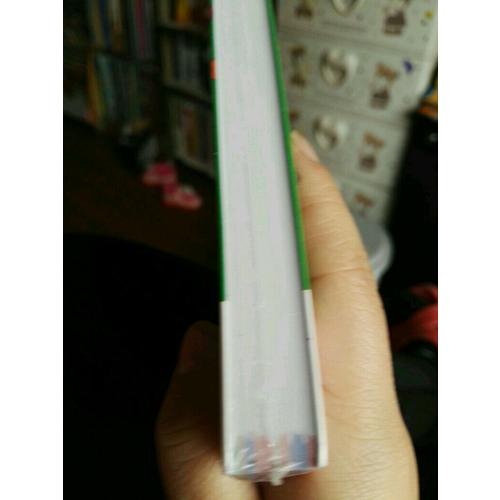 这本书没有蓝色那本厚,定价却比那本贵,有些不解
这本书没有蓝色那本厚,定价却比那本贵,有些不解